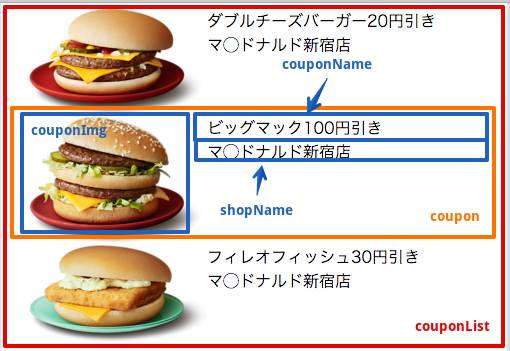Atomエディタとは
筆者はこれまでWeb系のファイルは全てvimで書いてきました。Atom を使ってみようかなと思いつきで始めてみます笑
因みにAtomとはGitHub製のオープンソースエディタです。
HTML, CSS, JavaScriptにおける予測変換機能
HTML, CSS, JavaScriptにおける対応する括弧の表示
HTML, CSS, JavaScriptにおける属性の色彩表示
本日はAtomエディタを使って、基本的なReact.jsの使い方を勉強したいと思います。
React.jsとは
さて、続いて、React.jsについて簡単に説明します。React.js とはFacebook製のUI構築ライブラリです。MVCで言うところの View のみをサポートします。MVC全てをサポートするわけではないため、AngularJS やBackbone.js との併用が可能です。
React.jsはその仕組から大規模設計の際にも管理が可能であるとのことなので、メリット/デメリットを見極めつつ、ケースバイケースで使うのが良いのでしょう。
React.jsを使って、基本的なことを書いてみる
本記事では v0.14.0 のReact.jsを利用しています。Release Note は常に追うと良いでしょう。
では、早速書いていきます。基本的には本家のチュートリアルに沿って学んでいきました。
まず、HTMLファイルに関しては本家のGitHub上のソースをそのまま流用すると楽だと思います。
1
2
3
4
5
6
7
8
9
10
11
12
13
14
15
16
17
18
19
20
21
22
<!DOCTYPE html>
<html>
<head>
<meta charset= "utf-8" >
<title> React Tutorial</title>
<!-- Not present in the tutorial. Just for basic styling. -->
<link rel= "stylesheet" href= "css/base.css" />
</head>
<body>
<div id= "content" ></div>
<script src= "https://cdnjs.cloudflare.com/ajax/libs/react/0.14.0/react.js" ></script>
<script src= "https://cdnjs.cloudflare.com/ajax/libs/react/0.14.0/react-dom.js" ></script>
<script src= "https://cdnjs.cloudflare.com/ajax/libs/babel-core/5.6.15/browser.js" ></script>
<script src= "https://cdnjs.cloudflare.com/ajax/libs/jquery/2.1.1/jquery.min.js" ></script>
<script src= "https://cdnjs.cloudflare.com/ajax/libs/marked/0.3.2/marked.min.js" ></script>
<script type= "text/babel" src= "js/coupon.js" ></script>
<script type= "text/babel" >
// To get started with this tutorial running your own code, simply remove
// the script tag loading scripts/example.js and start writing code here.
</script>
</body>
</html>
次に、サイトのレイアウトは下記とします。
1
2
3
4
5
6
7
#content
┗━━ .couponBox
┗━━ .couponList
┗━━ .coupon
┣━━ .couponImg
┣━━ .couponName
┗━━ .shopName
これに伴い、CSSファイルを簡単に下記としました。
1
2
3
4
5
6
7
8
9
10
11
12
13
14
15
16
17
18
19
#content {
width : 96 % ;
}
.couponBox {
overflow : auto ;
}
.couponList {
overflow : auto ;
}
.coupon {
overflow : auto ;
}
.couponImg {
width : 200px ;
float : left ;
}
.couponInfo {
float : left ;
}
そして、最も重要なJSファイルは下記です。
1
2
3
4
5
6
7
8
9
10
11
12
13
14
15
16
17
18
19
20
21
22
23
24
25
26
27
28
29
30
31
32
33
34
35
36
37
38
39
40
41
42
43
44
45
46
47
48
49
50
51
52
53
54
// テストデータ
var data = [
{ couponName : "ダブルチーズバーガー20円引き" , shopName : "マ◯ドナルド新宿店" , img : "http://urx.blue/pxQ3" },
{ couponName : "ビッグマック100円引き" , shopName : "マ◯ドナルド新宿店" , img : "http://urx.blue/pxQg" },
{ couponName : "フィレオフィッシュ30円引き" , shopName : "マ◯ドナルド新宿店" , img : "http://urx.blue/pxQl" }
];
// クーポン一覧をラップするDivタグの作成
var CouponBox = React . createClass ({ displayName : 'CouponBox' ,
render : function () {
return (
< div className = "couponBox" >
< CouponList data = { this . props . data } />
< /div>
);
}
});
// クーポン一覧Divタグの作成
var CouponList = React . createClass ({
render : function () {
var couponNodes = this . props . data . map ( function ( coupon ) {
return (
< Coupon couponName = { coupon . couponName } shopName = { coupon . shopName } img = { coupon . img } >< /Coupon>
);
});
return (
< div className = "couponList" >
{ couponNodes }
< /div>
);
}
});
// クーポンDivタグの作成
var Coupon = React . createClass ({
render : function () {
return (
< div className = "coupon" >
< img className = "couponImg" src = { this . props . img } />
< div className = "couponInfo" >
< div className = "couponName" > { this . props . couponName } < /div>
< div className = "shopName" > { this . props . shopName } < /div>
< /div>
< /div>
);
}
});
// レンダリング
ReactDOM . render (
< CouponBox data = { data } /> ,
document . getElementById ( 'content' )
);
上記のソースコードより、下記の画面を作成しました。
React.jsを使うことで、
レイアウトの要素をオブジェクト単位で捉えやすい
レイアウトをツリー構造で捉えやすい
と感じました。